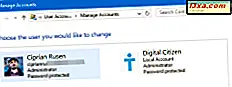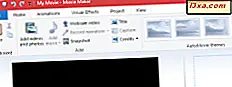
Bir resim bin kelimeye bedeldir - ama bazen, ev filminiz veya fotoğraf slayt gösterileriniz biraz daha fazla yararlanabilir. Başlıkların, altyazıların ve kredilerin geldiği yer burasıdır. Windows Movie Maker, bu metinsel öğeleri bir çırpıda eklemenize olanak tanır. Hatta yazı ve stilleri değiştirerek ve sinematik efektler ekleyerek onlara profesyonel bir görünüm ve his verebilir. Bu öğreticide, başlıklar, altyazılar ve krediler arasındaki farkları ve bunların her birini ne zaman kullanacağınızı size öğreteceğiz.
Başlıklar, Krediler ve Başlıklar Nedir?
Özetle her biri için tanımları şunlardır:
- Başlıklar, bir filmden önce gelen bağımsız kliplerdir;
- Krediler, filminizi izlemeye yönelik bağımsız kliplerdir;
- Başlıklar, üst kliplerde veya fotoğraflarda bulunan metinlerdir.
Windows Movie Maker, bunlardan her biri için butonlar sağlar, ancak pratikte, başlıklar ve kredi klipleri, zaman çizelgesinde onları taşıdığınızda tam olarak aynı davranır. Detaylara daldığımızda ne demek istediğimizi göreceksin.
Windows Movie Maker'daki Başlıklar Kliplerini Ekleme
Tüm metin klibi düğmeleri, şeritteki Ana Sayfa sekmesinde saklanır. İlki, Ekle bölümünde bulunan Başlık ekle düğmesidir. Tıklatın veya dokunun ve Windows Movie Maker, filminizin en başında yeni bir Başlık klibi ekleyecektir.
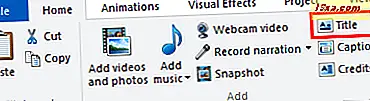
Bir Başlık klibi ekledikten sonra, şerit üzerindeki Biçim sekmesine yönlendirilirsiniz.

Burada yapmak istediğiniz ilk şey, varsayılan metni sizin için daha anlamlı bir şeye dönüştürmektir. Metin henüz seçilmemişse, Önizleme penceresinde burayı tıklayın.
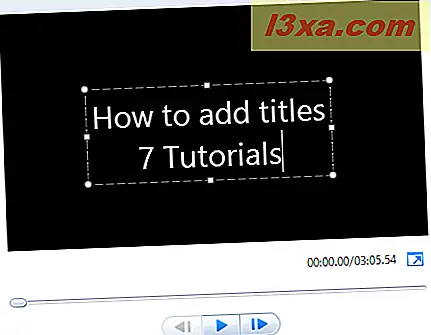
Biçim sekmesinde, metni uygun gördüğünüz gibi biçimlendirebilirsiniz. Microsoft Word'ü kullandıysanız, bu size tanıdık gelmelidir. Değişikliklerinizi aşağıdaki önizleme penceresinde görebilirsiniz.

Ekran görüntüsünden fark edeceğiniz gibi, arka plan rengini de değiştirdim. Bunu yapmak için Arkaplan rengine basın ve bir renk seçin. Bu sadece Başlık ve Kredi klipleri ile yapılabilir.
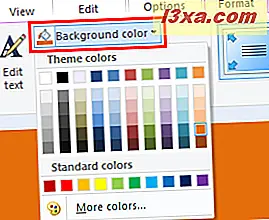
Kaydırıcıyı hareket ettirerek de Saydamlığı değiştirebilirsiniz. Bu, daha sonra konuşacağımız Başlıklar için daha yararlı olacaktır.
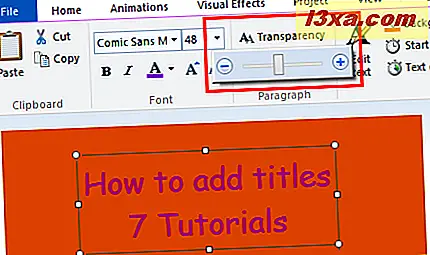
Ama devam etmeden önce, Başlık klibin süresini değiştirmeye bakalım. Bu biraz kafa karıştırıcı olabilir çünkü ele alınacak iki zaman vardır: Video süresi ve Metin süresi .
Video süresi, tüm klibin görüntülendiği süreyi ifade eder. Bunu değiştirmek isterseniz, Video araçlarının altındaki Düzenle sekmesini tıklamanız gerekir. Burada, tüm Başlık klibin ne kadar uzun olacağını belirtebilirsiniz.
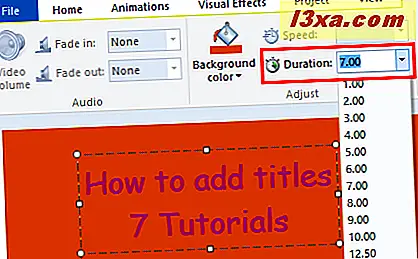
Metin süresi ve başlangıç zamanı, metnin başlık klibinde ne kadar süre görüntüleneceğini değiştirir. Normal olarak Metin süresi Başlık / Video klibine eşit veya daha küçüktür. Süre, video süresinden kısasa, Başlık klibi kaybolmadan ve zaman çizelgenizdeki bir sonraki klibe geçmeden önce metin kaybolur.
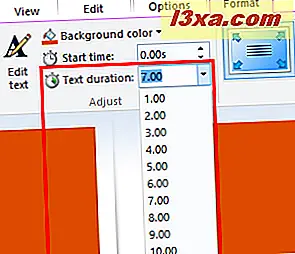
Ayrıca başlangıç zamanını ileriye doğru bastırabilirsiniz, böylece Başlık başlığı görüntülendikten kısa bir süre sonra metin görünür.
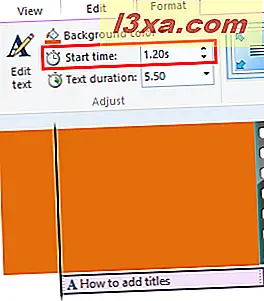
Başlangıç zamanını değiştirmenin daha kolay bir yolu, metin öğesini zaman çizelgesine sürükleyip bırakmaktır.
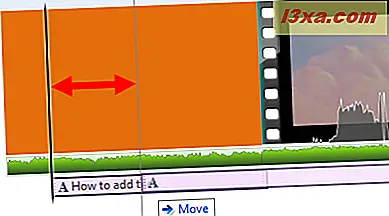
Metin öğesinin Başlık klipten bağımsız olduğunu unutmayın - başka bir klibe taşıyabilir veya üst üste gelebilir ve başka bir klibe aktarabilirsiniz.
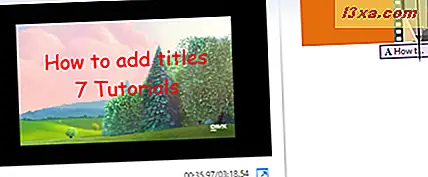
Windows Movie Maker'da Altyazılar Nasıl Eklenir?
Altyazılar, özel bir klip veya renkli arka plan olmadan metin öğeleridir. Bunun yerine, mevcut fotoğraflara veya video kliplere uygulanırlar. Başlık ekle düğmesi, Şerit'teki Giriş sekmesinde, Başlık kısmının hemen altında, Ekle bölümünde bulunur.
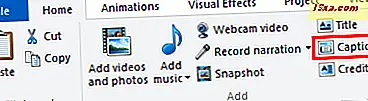
Başlık düğmesine bastığınızda, Movie Maker, oynatma kafasının bulunduğu yere bir metin öğesi ekler.

Başlığınızı Başlık klibi ile ilişkilendirilmiş metin öğesiyle yaptığınız gibi düzenleyebilir, biçimlendirebilir ve konumlandırabilirsiniz.
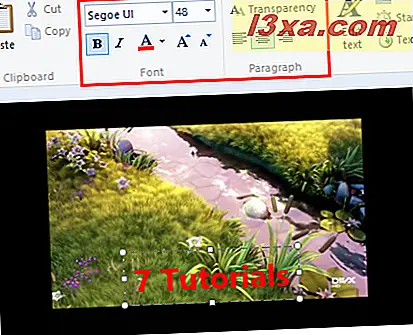
Bununla birlikte, Altyazılar için bir arka plan rengi ayarlayamazsınız. Bunun nedeni, altyazının arka planının her zaman altındaki fotoğraf veya video klip olmasıdır.
Windows Movie Maker'da Kredi Ekleme
Setimizdeki son düğme, Kredi Ekleme düğmesidir.
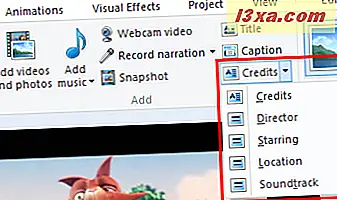
Krediler klibiniz zaman çizelgesinde olduğunda, Başlık klibi ile tamamen aynı şekilde çalışır. Bununla birlikte Krediler düğmesi, filminizin sonundaki Credits klibini eklediğinden ve otomatik olarak "Krediler", "Yönetmen", "Oyuncular" veya "Konum" için önceki metni ekleyen Başlık klibi düğmesinden farklıdır. düğmenin yanındaki oku tıkladığınızda seçtiğiniz seçenek.
Örneğin, Krediler'i seçtiğinizde, "KREDİ" kelimesiyle bir metin öğesi ve ad girmeniz için bir alan oluşturur.
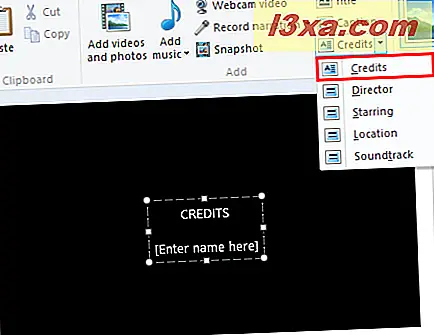
Direktörü seçerseniz, "YÖNLENDİRİLMİŞ TARAF" ifadesini ekler ve kendi isminizi girmeniz için bir alan bırakır.
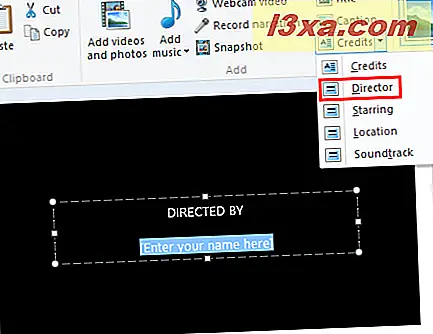
Bu metin, kendiniz yazmış olsaydınız, bundan daha farklı davranmaz.
Metin Efektleri ile Nasıl Çalışır
Metin efektleri Başlıklar, Başlıklar ve Kredilere uygulanabilir . Böyle bir etki eklemek istiyorsanız, zaman çizelgenizdeki metin öğesini seçin ve Metin Araçları altındaki Biçim sekmesinin sağ tarafındaki galeriden bir Efekt seçin .
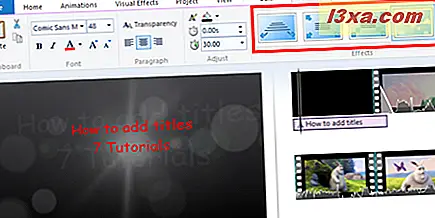
Klasik Emphasis veya Scroll'tan daha süslü Sinematik veya Çağdaş tarzına kadar 24 farklı metin etkisi vardır.
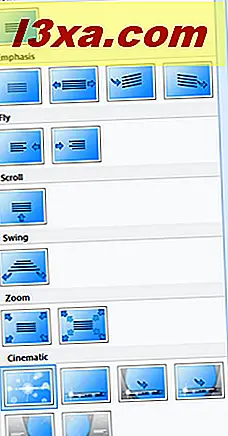
Metnin yayıldığı, metnin içine girdiği veya başka türlü görülemeyeceği bir metin efekti seçerseniz, animasyon başlığının başında oynatma kafanızın sağında olduğunu göremeyeceğinizi unutmayın. . Bu bir hata değil - sadece filminizdeki zaman noktasında görüneceği gibi metni görmek için oynatma kafanızı ilerletin.
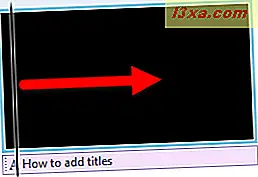
Metni zaman çizelgesinde herhangi bir noktada düzenleyebilirsiniz, ancak değişiklikler tüm metin öğesi için geçerli olacaktır.
İpuçları ve Sınırlamalar
Movie Maker'da Başlıklar, Krediler ve Başlıklar eklerken inanılmaz derecede kolaydır, özellik biraz sınırlıdır. Birincisi için, zaman çizelgesinde herhangi bir noktada birden fazla metin öğesine sahip olamazsınız. Bu, herhangi bir klipte iki veya daha fazla farklı metin stiline sahip olamayacağınız anlamına gelir. Örneğin, "Krediler" kelimesinin kalın harflerle görünmesini, ancak metnin kalanını italik veya normal yazı tipi ağırlığında olmasını istiyorsanız, bu mümkün değildir. Ayrıca, bir Kredi veya Başlık ekranının üst kısmında bir başlık istemişseniz, bu da aynı şekilde mümkün değildir.
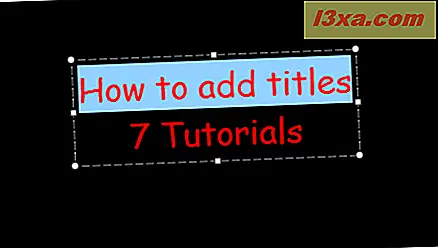
Öte yandan, istediğiniz kadar Başlık veya Kredi klipleri ekleyebilirsiniz. Ayrıca, filminizin ortasında dahil olmak üzere, zaman çizelgesinde istediğiniz yere taşıyabilirsiniz. Bu şekilde, filminizdeki bölümleri bölmek için bunları kullanabilirsiniz.
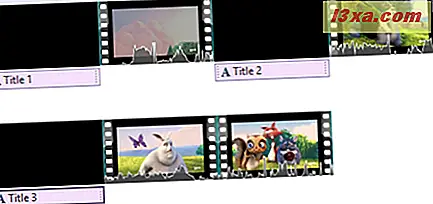
Ayrıca, normal video kliplerde yaptığınız gibi Animasyonlar sekmesinden Başlık kliplerine geçişler ekleyebilirsiniz.
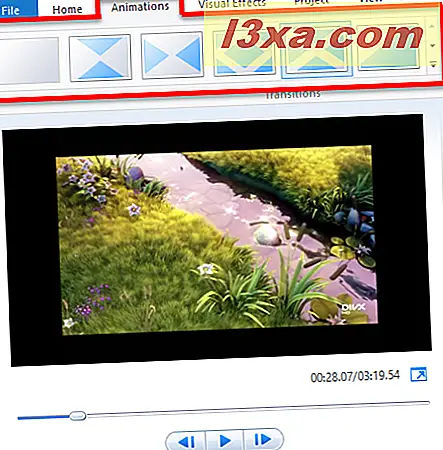
Sonuç
Gördüğünüz gibi, filminizdeki herhangi bir noktaya biraz açıklayıcı metin eklemek Windows Movie Maker ile inanılmaz derecede kolaydır. Konuşma balonları, çizimler veya metin kutuları gibi gelişmiş çağrı çıkışları oluşturamayacak olsanız da, aynı klibe birden çok metin öğesi ekleyemezsiniz. Daha fazla bilgi vermek için onlara metin efektleri ve geçişler ekleyebilirsiniz. profesyonel bir görünüm ve his. Windows Movie Maker hakkında daha fazla bilgi için ilgili makalelerimizden bazılarına göz atın ve bu araçla ilgili sorularınız veya sorunlarınız varsa aşağıdaki yorum formunu kullanmaktan çekinmeyin.